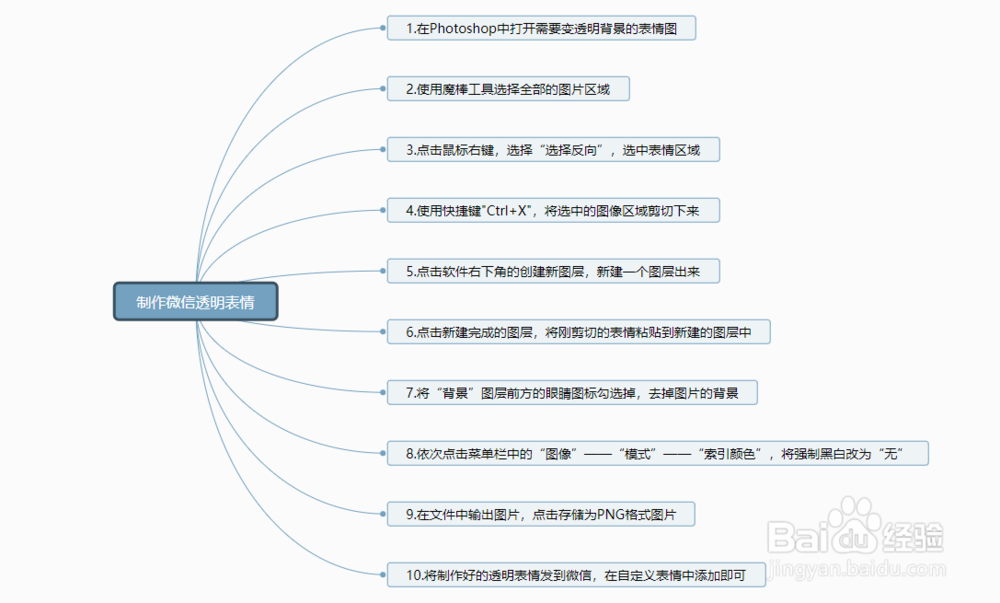如何将微信自定义表情背景去白底变透明?
1、首先将准备好的表情图片在Photoshop中打开,也可以直接将图片拖进软件工作区。

2、使用魔棒工具选择全部的图片区域,可以从图片任意区域拖动魔棒工具就可以全选了。

3、点击鼠标右键,选择“选择反向”,就能选中图片中的表情区域了。
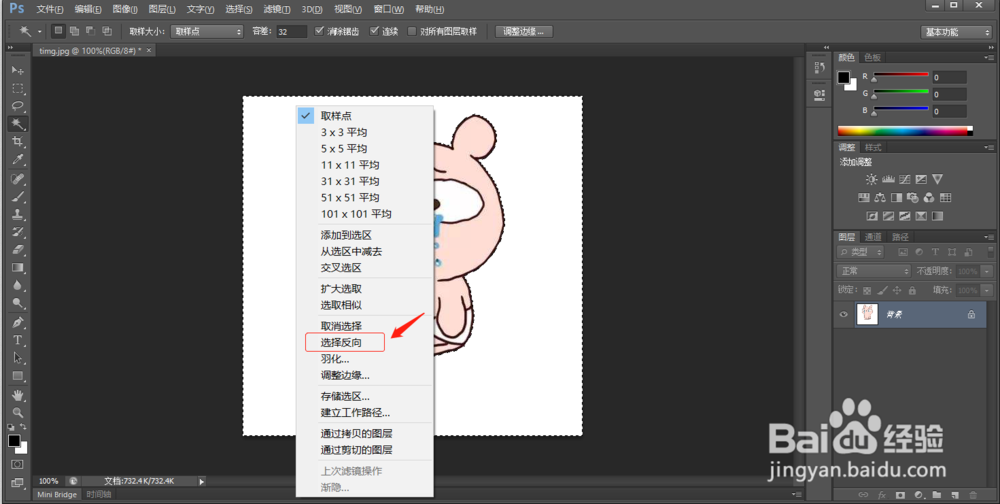
4、反向选择后使用快捷键"Ctrl+X",将选中的图像区域剪切下来。
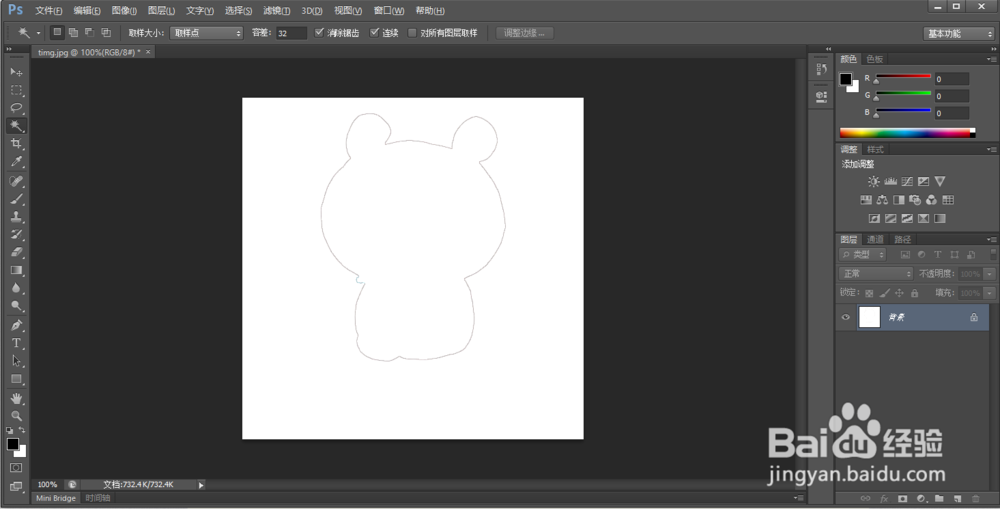
5、点击软件右下角的创建新图层,新建一个图层出来。

6、点击新建完成的图层,按组合键Ctrl+V,将刚剪切的表情粘贴到新建的图层中。
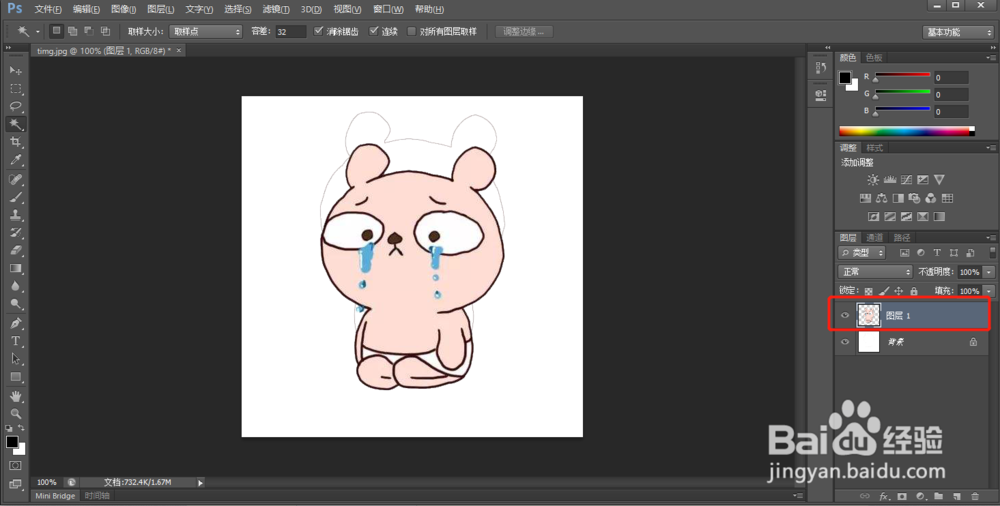
7、将“背景”图层前方的眼睛图标勾选掉,去掉图片的背景。

8、然后点击菜单栏中的“图像”——“模式”——“索引颜色”,将强制黑白改为“无”,这里不改的话发送出来的图片还是白底的,不是透明的。

9、最后点击菜单栏中的“文件”,存储为PNG格式就完成透明表情的创建啦。

10、将创建好的透明表情图片发送到微信中,在自定义表情中选择添加就可以完成啦。

11、总结1.在Photoshop中打开需要变透明背景的表情图。2.使用魔棒工具选择全部的图片区域。3.点击鼠标右键,选择“选择反向”,选中表情区域。4.使用快捷键"Ctrl+X",将选中的图像区域剪切下来。5.点击软件右下角的创建新图层,新建一个图层出来。6.点击新建完成的图层,将刚剪切的表情粘贴到新建的图层中。7.将“背景”图层前方的眼睛图标勾选掉,去掉图片的背景。8.依次点击菜单栏中的“图像”——“模式”——“索引颜色”,将强制黑白改为“无”。9.在文件中输出图片,点击存储为PNG格式图片。10.将制作好的透明表情发到微信,在自定义表情中添加即可。